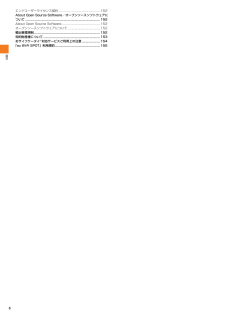Q&A
取扱説明書・マニュアル (文書検索対応分のみ)
"ケータイ"2 件の検索結果
"ケータイ"110 - 120 件目を表示
全般
質問者が納得僕はsol22買いましたが今のところ全く不具合ないですよ!
防水、防塵ですし水没やほこりで故障等の心配もいりません!
買って損はない機種だと自信持って言えます!
ですが・・
冬にsol23が発売されるという噂がありますので、待てるのであればそちらの方も検討下さい。
あと、htl22も気になるんですよね・・音質、解像度、スペックがこのsol22を上回っているのでよく考えて買ってください(笑)
3990日前view37
全般
質問者が納得基本は購入したショップに持っていくのが一番ですが、スマホ用のイヤホンで、マイク付きの物を使うのも手だと思います
3793日前view90
Pressing “zero” will connect you to an operator, after calling “157” on your au cellphone.一般電話からは0077-7-111au電話からは局番なしの 157 番総合・料金について(通話料無料)安心ケータイサポートセンターお客さまセンター紛失・盗難・故障について一般電話からは0077-7-113au電話からは局番なしの113番紛失・盗難時の回線停止のお手続き、操作方法について(通話料無料)上記の番号がご利用になれない場合、 下記の番号にお電話ください。 (無料)0120-977-033 (沖縄を除く地域)0120-977-699 (沖縄)一般電話/au電話から0120-925-919(通話料無料)受付時間 9:00~21:00(年中無休)お問い合わせ先番号発売元 :KDDI (株) ・沖 縄 セルラー 電 話 (株)製造元 :ソニーモバイルコミュニケーションズ株式会社2013年4月第1版1273-7442.1携帯電話•PHS事業者は、環境を保護し、 貴重な資源を再利用するためにお客様が不要となってお持ちになる電話機...
目次4テレビリンクを登録する .................................................... ...............89テレビリンクを表示する .................................................... ...............89テレビリンクの詳細を見る・削除する............................................89テレビ番組を視聴予約/録画予約する............................................89ワンセグを録画する...................................................... .....................89録画したテレビ番組を再生する................................................. .......90番組表を利用する......................................................
20ご利用の準備各部の名称と機能mqrvwshjklnopc da be f gtiuGPSアンテナ部※1Bluetooth /Wi-Fi /内蔵アンテナ部※1内蔵アンテナ部※1NFC(FeliCa™対応)アンテナ部※1au Micro IC Card (LTE)※2microSDメモリカードスロッ ト※1 アンテナは内蔵されています。 アンテナ部付近を手でおおうと通話/通信品質に影響を及ぼす場合があります。※2 au Micro IC Card (LTE)の取り扱いについては、 「au Micro IC Card (LTE)について」(uP.21)をご参照ください。aヘッドセット接続端子bホイップアンテナワンセグ視聴時に使用します。cフロントカメラd近接センサータッチパネルのオンとオフを切り替えて、通話中の誤動作を防止します。e受話口通話中の相手の方の声などが聞こえます。fライトセンサー画面の明るさを自動制御します。指などでふさがないようご注意ください。g赤外線ポート赤外線通信中にデータの送受信を行います。hディスプレイ(タッチパネル)i通知LED充電状態や不在着信、メールの受信をお知らせします。jP電源キ...
安全上のご注意13■電池パックについて● 夏期、閉めきった自動車(車内)に放置するなど、極端な高温や低温環境では電池パックの容量が低下し、ご利用できる時間が短くなります。また、電池パックの寿命も短くなります。できるだけ常温でご使用ください。● 電池パックは充電後、本製品を使わなくても少しずつ放電します。長い間使わないでいると、電池パックが放電してしまっている場合があるため、使う前に充電することをおすすめします。● 長時間使用しない場合は、本体から電池フタを外して電池パックを外し、高温多湿を避けて保管してください。● 初めてお使いのときや長時間ご使用にならなかったときは、ご使用前に充電してください。● 電池パックは消耗品です。充電しても機能が回復しない場合は寿命ですので、指定の電池パックをご購入ください。なお、寿命は使用状態などによって異なります。● 通常のゴミと一緒に捨てないでください。 環境保護と資源の有効利用をはかるため、不要となった電池パックの回収にご協力ください。auショップなどで使用済み電池パックの回収を行っております。● 電池パックは、ご使用条件により寿命が近づくにつれて膨れる場合があります。これ...
基本操作34※1 簡単にダウンロードできるショートカットアプリです。 利用するにはダウンロードが必要です。◎『取扱説明書』アプリケーションでは、本製品のさまざまな機能の操作方法や設定方法を確認できます。初めてご利用になる場合は、画面の指示に従ってアプリケーションをダウンロードしてインストールしてください。◎アイコンなどのデザインは、予告なく変更する場合があります。◎不在着信や未読メールなどの件数が数字で表示されるアイコンがあります。◎データの初期化(uP.123)を行っても、本製品にプリインストールされているアプリケーションは削除されません。Facebook 「Facebook」 アプリケーションを利用できます。P.124車内モード アプリケーション (ナビ、マップ、FMラジオ、WALKMAN、電話など)を車内で簡単に起動することができます。また、よく利用するアプリケーションをショートカットとして登録することもできます。アプリケーションを終了するには、「」をタップしてください。車内でご利用時は次の点にご注意ください。*運転者は道路交通法に従う義務があります。前方注意を怠るなど安全運転に反する行為は違法であり、...
基本操作36ステータスバーは、本製品の画面上部にあります。ステータスバーの左側には不在着信や新着メール、実行中の動作などをお知らせする通知アイコン、右側には本製品の状態を表すステータスアイコンが表示されます。■ 主な通知アイコンの例※1 ホーム画面などの別の画面に切り替えると表示されます。■ 主なステータスアイコンの例※1 ホーム画面などの別の画面に切り替えると表示されます。通知アイコンは通知パネルに表示されます。通知アイコンの詳細を確認したり、対応するアプリケーションを起動したりできます。a ステータスバーを下にスライド「すべて削除」をタップすると、通知内容を消去できます。xをタップして通知パネルを閉じます。◎画面ロックを「スワイプ」に設定している場合は、画面ロックを解除しなくてもステータスバーを下にスライドして、通知パネルを確認することができます。◎通知パネル内の通知を左右にフリックすると、一覧から削除できます。◎通知内容によっては通知を削除できない場合があります。本製品の状態を知るアイコンの見かたアイコン概要不在着信あり通話中※1、発信中※1、着信中新着PCメールあり新着Gmailあり新着Eメール(@e...
基本操作31シンプルホームを設定すると、基本的な機能に限定したホーム画面や設定メニューを利用できます。文字サイズが大きくなり、短縮機能を使って電話をかけたり、メールを送信したりできます。a ホーム画面で[]→[設定]b [XperiaTM]→[シンプルホーム]→[OK]シンプルホーム画面が表示されます。■ シンプルホーム画面のアプリケーション◎ホーム画面で[シンプルホーム]→[OK]と操作してもシンプルホームに切り替えられます。◎シンプルホーム画面上の「電話」/「Eメール」/「SMS」アプリケーションには、不在着信や未読メールなどの件数が数字で表示されます。◎標準のホーム画面に切り替えるには、シンプルホーム画面で[シンプル設定]→[ホーム切替]→[OK]と操作します。◎シンプルホーム画面に設定されているアプリケーションは変更できません。よく電話やメールをする連絡先を「短縮1」「短縮2」「短縮3」に登録しておくと、簡単に電話をかけたり、メールを送信したりできます。■ 連絡先を登録するあらかじめ「連絡先」アプリケーションに電話番号やメールアドレスを登録してください。連絡先の登録方法については「連絡先を登録する」(...
ツ ル・アプリケ シ ン90a ワンセグ視聴画面→[]b [録画ファイル一覧]録画データリスト画面が表示されます。c 再生する番組をタップ◎番組をロングタッチすると、タイトルの変更や削除などを行えます。◎録画データを複数削除するには、録画データリスト画面→[] →[選択削除]/[全件削除]と操作します。auテレビ.Gガイドを利用できます。 番組表からワンセグ視聴画面の表示や視聴/録画の予約ができます。*視聴や予約ができるのは地上デジタル放送の番組のみです。*「auテレビ.Gガイドプレミアム (月額210円、税込)」にご登録いただくと、auテレビ.Gガイドのすべての機能を利用することができます。ここでは、無料で利用できる機能について説明しています。*auテレビ.Gガイドのすべての機能を利用するには、 au IDが必要です。au IDは、「au IDの設定をする」 (uP.25)をご参照ください。a ワンセグ視聴画面→[]→[番組表]番組表画面が表示されます。初めて起動したときは、利用規約や視聴地域などの設定画面が表示されます。画面に従って操作してください。b 番組を選択番組表詳細画面が表示されます。番組情報の確...
目次6エンドユーザーライセンス契約................................................. ....152About Open Source Software/オープンソースソフトウェアについて............................................................ ...................................152About Open Source Software..................................... ............152オープンソースソフトウェアについて.........................................152輸出管理規制......................................................... ...........................152知的財産権について.......................................................
安全上のご注意10植え込み型心臓ペースメーカーおよび植え込み型除細動器や医用電気機器の近くで本製品を使用する場合は、電波によりそれらの装置・機器に影響を与えるおそれがありますので、次のことをお守りください。1. 植え込み型心臓ペースメーカーおよび植え込み型除細動器を装着されている方は、本製品を植え込み型心臓ペースメーカーおよび植え込み型除細動器の装着部位から15cm以上離して携行および使用してください。2. 身動きが自由に取れない状況など、 15cm以上の離隔距離が確保できないおそれがある場合、付近に植え込み型心臓ペースメーカーおよび植え込み型除細動器を装着している方がいる可能性がありますので、事前に本製品の「機内モード」へ切り替える、もしくは電源を切ってください。3. 医療機関の屋内では次のことに注意してご使用ください。*手術室、集中治療室(ICU)、冠状動脈疾患監視病室(CCU)には本製品を持ち込まないでください。*病棟内では、本製品の電源をお切りください。*ロビーなどであっても付近に医用電気機器がある場合は、本製品の電源をお切りください。*医療機関が個々に使用禁止、持ち込み禁止などの場所を定めている場合...
- 1